
 Възстановяване на системата е чудесен инструмент, който ви позволява да възстановите Windows и настройките на операционната система до предишно състояние. Инструментът може да помогне при проблеми с драйвери или програми, които дестабилизират системата. Някои промени обаче могат да засегнат системата толкова много, че вече не можете да влизате в Windows..
Възстановяване на системата е чудесен инструмент, който ви позволява да възстановите Windows и настройките на операционната система до предишно състояние. Инструментът може да помогне при проблеми с драйвери или програми, които дестабилизират системата. Някои промени обаче могат да засегнат системата толкова много, че вече не можете да влизате в Windows..
Какво може да се направи в този случай? Как да стартирате възстановяването на системата, за да върнете Windows в работно състояние? Можете да намерите решение на този проблем тук..
Как да започнете възстановяване на системата с помощта на разширени опции за зареждане в Windows 8 и Windows 8.1
В тази статия описах няколко начина за отваряне на менюто Разширени опции, откъдето можете да стигнете до секцията с допълнителни опции за зареждане, но никой от тях няма да работи за вас при условие, че не можете да влезете в Windows. Номерът е, че можете да използвате друг Windows 8.x компютър, за да създадете диск за възстановяване на системата.
Ако имате Windows 8, можете да създадете диск за възстановяване на системата, като използвате или оптичен носител (CD или DVD) или USB флаш устройство. Потребителите на Windows 8.1 имат възможност само да използват USB устройство. Прочетете тук как да създадете диск за възстановяване на CD / DVD или USB..
Така че, заредете компютъра от диска за възстановяване на системата (или флаш устройство). След екрана за стартиране ще видите няколко опции. Изберете „Диагностика“.
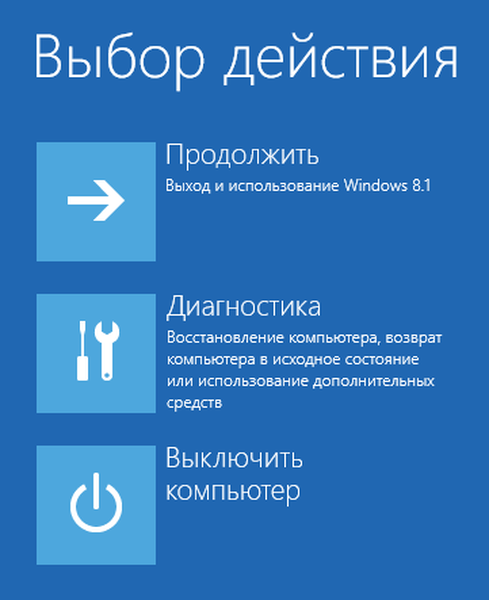
След това кликнете върху "Разширени опции".
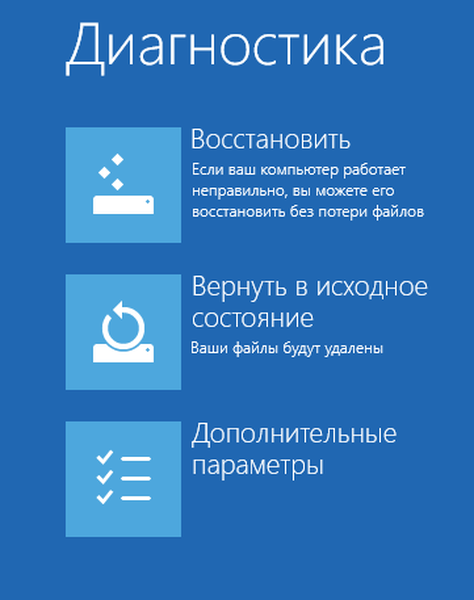
Вече имате достъп до няколко инструмента за възстановяване. Изберете Възстановяване на системата, за да започнете..
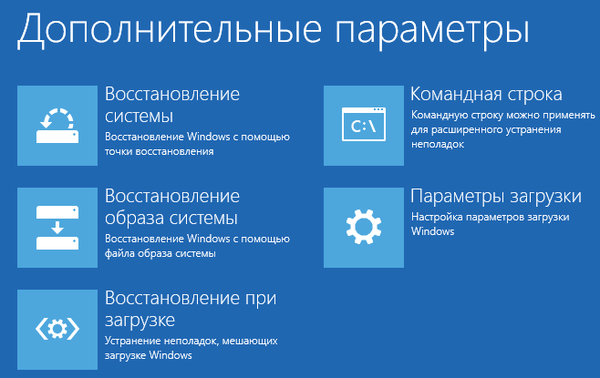
На операционната система ще е необходимо време, за да подготви възстановяването на системата. Когато този процес приключи, механизмът за възстановяване ще ви помоли да изберете акаунт. Ако имате няколко акаунта, изберете този, който действа като компютърен администратор.
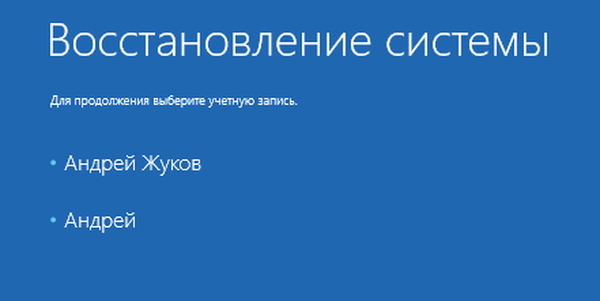
След това ще бъдете помолени да въведете паролата за избрания акаунт. Въведете паролата си и натиснете Продължи..
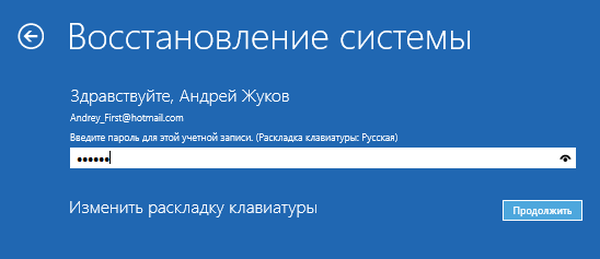
След всички тези действия прозорецът за възстановяване на системата ще се появи на екрана. Използвайте го, за да върнете Windows 8 или Windows 8.1 в работно състояние..
Как да започнете възстановяване на системата с помощта на разширени опции за зареждане в Windows 7
В Windows 7 нещата са малко по-лесни. След като включите компютъра, веднага след зареждането на BIOS, натиснете F8 на клавиатурата. На екрана Разширени настройки за изтегляне изберете Отстраняване на проблеми с компютъра.
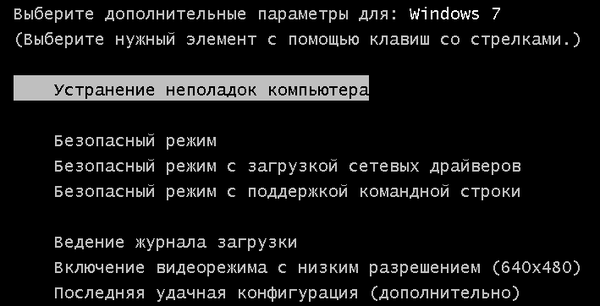
Когато се зареди екранът с опции за възстановяване, ще бъдете подканени да изберете метод за въвеждане на клавиатура. Изберете необходимия метод и натиснете "Напред".

След това ще бъдете помолени да изберете акаунт и да въведете парола. Направете това и кликнете върху „OK“. Ако акаунтът е без парола, не е необходимо да въвеждате нищо.

На екрана ще се появи прозорецът "Опции за възстановяване на системата". Изберете Възстановяване на системата.
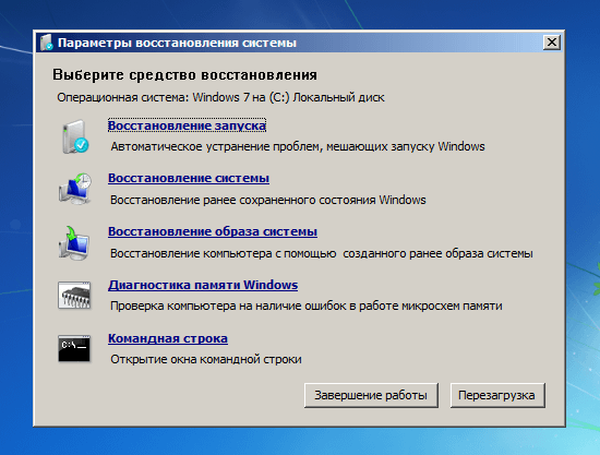
В резултат ще се стартира инструментът, от който се нуждаем.
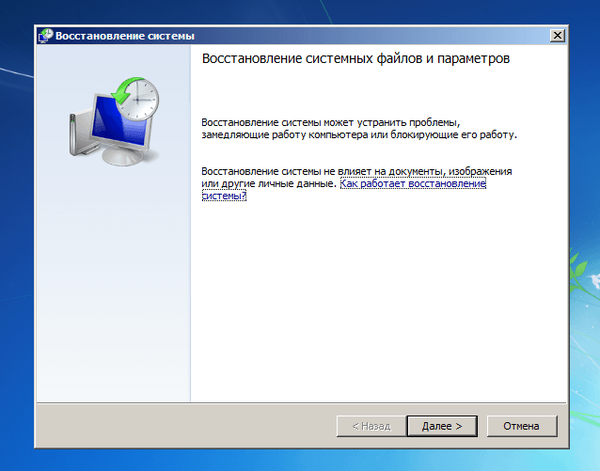
Използвайте го, за да възстановите Windows 7 до предишното му състояние..
Приятен ден!











